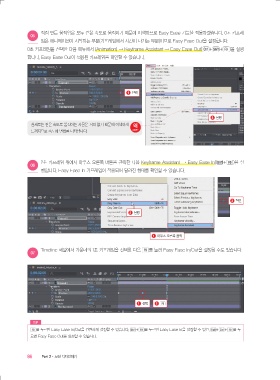Page 31 -
P. 31
직접 만든 움직임은 모두 같은 속도로 움직이기 때문에 어색하므로 Easy Ease 기능을 적용하겠습니다. 0초 키프레
05
임은 애니메이션이 시작하는 부분(키프레임에서 시간이 나가는 부분)이므로 Easy Ease Out을 설정합니다.
0초 키프레임을 선택한 다음 메뉴에서 〔Animation〕 → Keyframe Assistant → Easy Ease Out( + + )을 실행
합니다. Easy Ease Out이 적용된 키프레임을 확인할 수 있습니다.
1 선택
2 실행
실제로는 같은 속도로 움직이는 사물은 거의 없기 때문에 어색하게 왜
느껴지므로 속도에 변화를 나타냅니다. 그럴까?
2초 키프레임 위에서 마우스 오른쪽 버튼을 클릭한 다음 Keyframe Assistant → Easy Ease In( + )을 실
06
행합니다. Easy Ease In 키프레임이 적용되어 달라진 형태를 확인할 수 있습니다.
3 확인
2 실행
1 마우스 오른쪽 클릭
Timeline 패널에서 가운데의 1초 키프레임을 선택한 다음 를 눌러 Easy Ease In/Out을 설정할 수도 있습니다.
07
1 선택 2
TIP
를 누르면 Easy Ease In/Out을 간편하게 설정할 수 있습니다. + 를 누르면 Easy Ease In을 설정할 수 있고, + + 를 누
르면 Easy Ease Out을 설정할 수 있습니다.
86 Part 2•모션 디자인하기
애펙(최종).indb 86 2019-03-14 오후 5:44:39